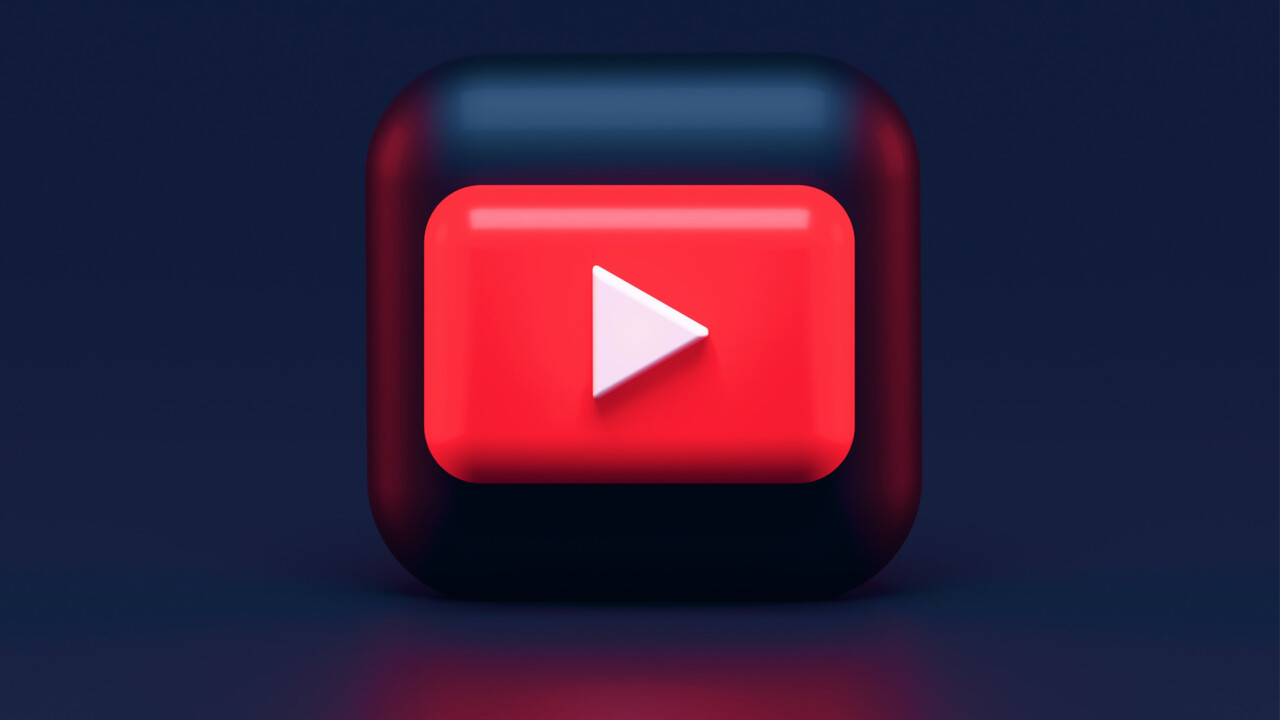Du kannst Untertitel für deine eigenen Youtube-Videos selber erstellen. Vor einiger Zeit konntest du sogar Untertitel in verschiedenen Sprachen für die Videos anderer hinzufügen. Das ist Stand jetzt aber nicht mehr möglich. Wenn du diese für deine eigenen Videos erstellen willst, ist auch das recht einfach.
So erstellst du Youtube-Untertitel
Erst mal loggst du dich auf Youtube in das Youtube-Studio ein. Das findest du, wenn du auf Youtube oben auf dein Profilbild klickst. Jetzt gehst du auf den Menüpunkt “Untertitel” auf der linken Seite.
Jetzt zeigt die Seite dir alle deine Videos an. Wähle das Video aus, für welches du die Untertitel erstellen möchtest. Für neue Untertitel wählst du nun “Sprache hinzufügen” aus. Willst du bereits erstellte Untertitel bearbeiten, kannst du auch die entsprechende Sprache auswählen.
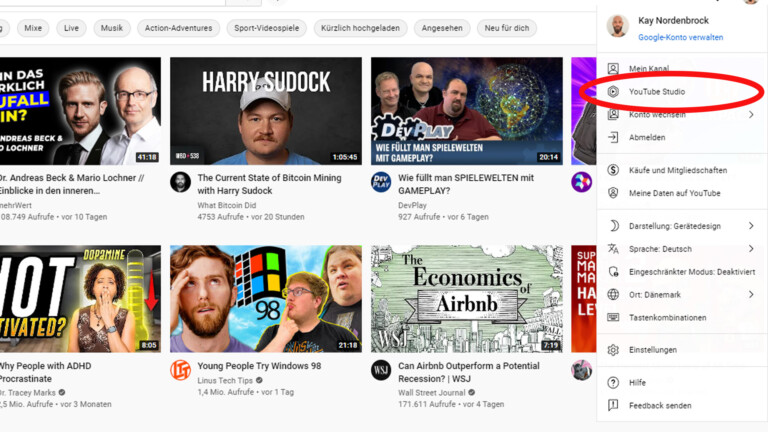
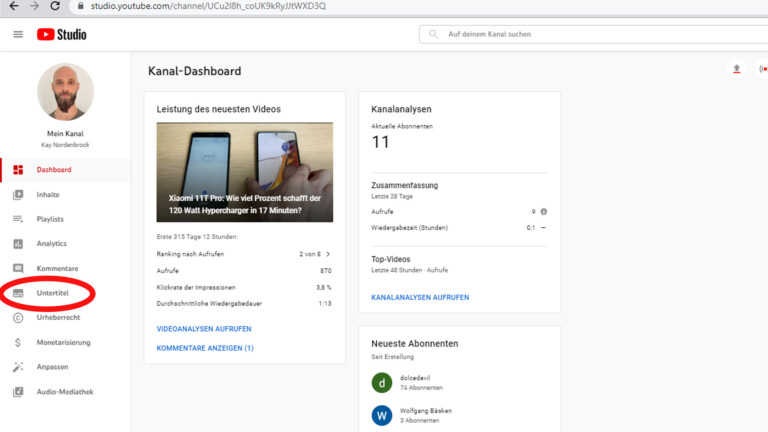
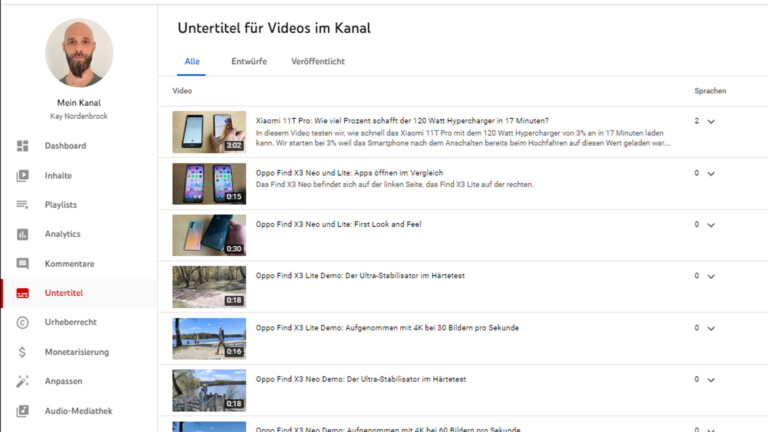
Anschließend klickst du unter dem Punkt Untertitel auf “Hinzufügen”. Jetzt kannst du sie entweder aus einer Datei hinzufügen, automatisch synchronisieren oder manuell eintippen. Die Datei sollte den gesamten gesagten Text sowie Zeitstempel enthalten, damit Youtube sie lesen kann.
Wenn du mit „automatisch synchronisieren“ arbeitest, schreibst du schlicht den im Video gesagten Text und Youtube packt ihn an die passende Stelle. Die Feinheiten kannst du im Nachhinein bearbeiten. Beim manuellen Eintippen schreibst du den Text selbst und platzierst ihn auch von Hand.
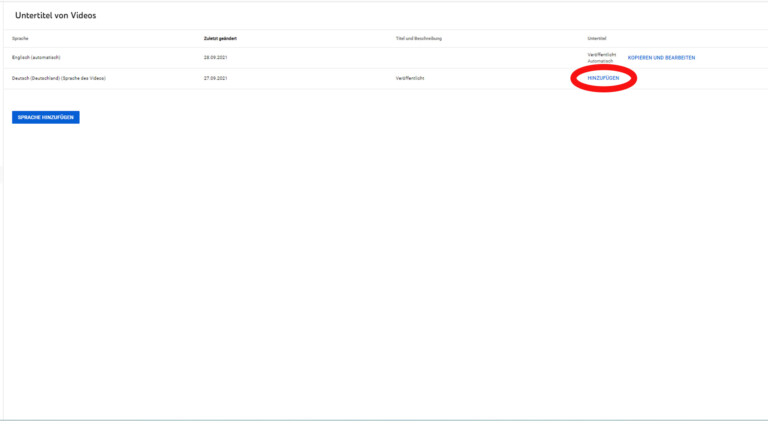
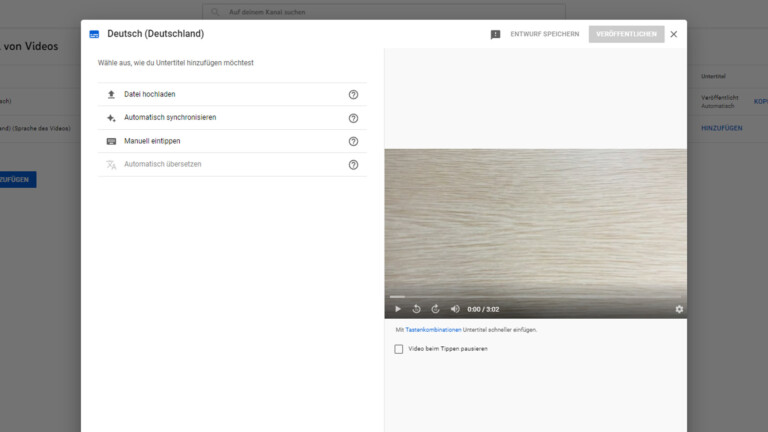
Hast du schon Untertitel in der Originalsprache, kannst du sie hier auch automatisch übersetzen lassen.
Kurzanleitung:
- Gehe ins Youtube-Studio
- Klicke auf den Menüpunkt “Untertitel” auf der linken Seite
- Wähle das richtige Video aus
- Klicke auf Sprache Hinzufügen
- Anschließend unter “Untertitel” auf “hinzufügen”
Download von Youtube-Untertiteln
Wenn du die Untertitel von einem bestimmten Video downloaden oder in eine Datei auf deinem Computer kopieren möchtest, hast du zwei Optionen. Die Erste davon ist mit weniger Arbeit verbunden.
Dabei handelt es sich um einen sogenannten Untertitel-Downloader wie Save Subs. Es gibt noch weitere, aber in unserem Kurztest hat dieser gut funktioniert. Hier kopierst du einfach die URL des Videos hinein und drückst auf “herunterladen”. Jetzt erstellt die Seite eine Datei für alle im Video vorhandenen Untertitel.
Diese kannst du anschließend in den Formaten SRT, VTT oder TXT herunterladen.
Kurzanleitung Untertitel Downloader:
- Gehe auf savesubs.com
- Füge die Video-URL in den Suchschlitz und klicke auf “Herunterladen”
- Lade die Untertitel in deinem gewünschten Format herunter
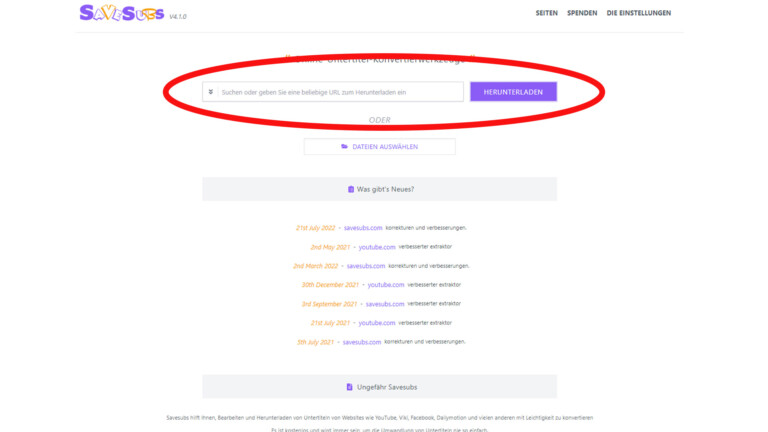
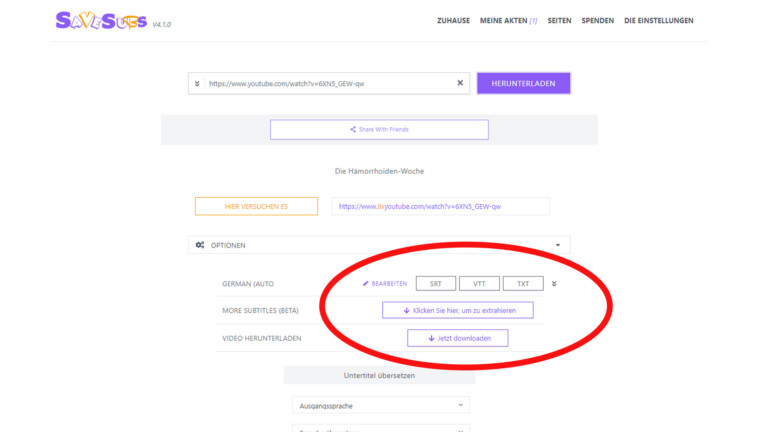
Untertitel aus dem Youtube-Video kopieren
Allerdings enthalten Untertitel-Download-Websites viel Werbung. Du kannst dir die Untertitel auch direkt von Youtube ziehen, das erfordert allerdings etwas mehr Arbeit. Rufe dafür zuerst das Video in deinem Browser auf, aus dem du die Untertitel extrahiert haben möchtest.
Klicke jetzt auf die drei Punkte unter dem Video und wähle “Transkript anzeigen”. Nun zeigt dir Youtube die Untertitel inklusive Zeitstempel an. Unten kannst du die gewünschte Sprache auswählen. Um diese nun in einer Datei zu speichern, kannst du die Untertitel Zeile für Zeile per Copy and Paste hineinkopieren – in ein Word- oder anderes Textdokument.
Kurzanleitung Untertitel von Youtube kopieren:
- Rufe das Video im Browser auf
- Klicke auf die drei Punkte unter dem Video
- Wähle “Transkript anzeigen” aus
- Kopiere den Text mit Copy und Paste in ein Dokument
Bildanleitung:
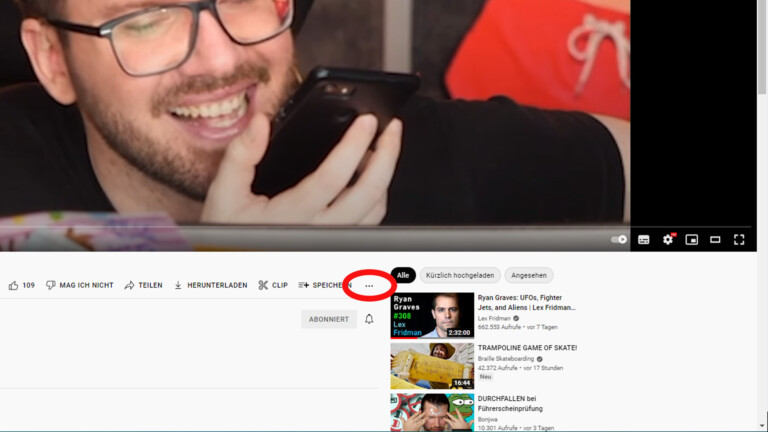
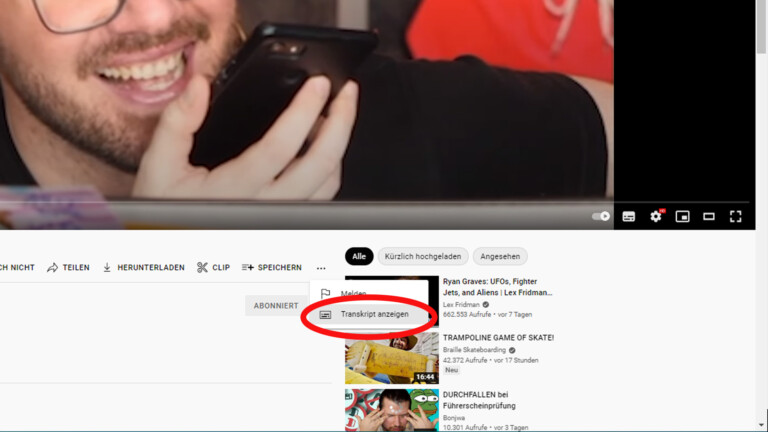
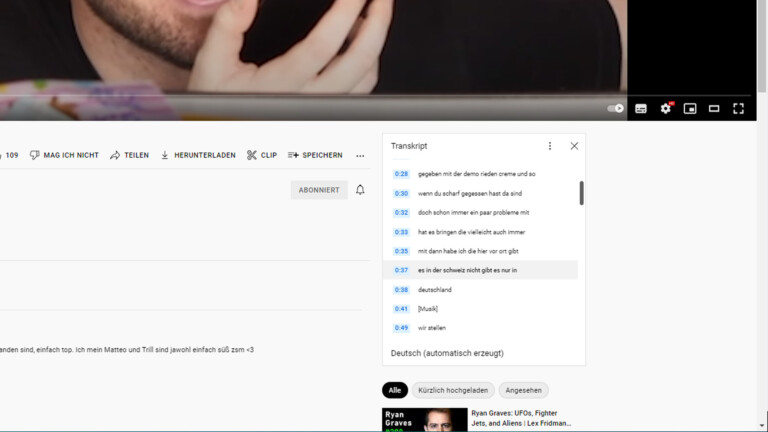
Titelbild: Unsplash / Alexander Shatov